データレスクライアントのサポートの追加
操作の概略は次のとおりです。
-
データレスクライアントのシステム情報を追加
-
データレスクライアントの OS サービスを選択
-
(必要に応じて) データレスクライアントのリモートインストール機能を設定
-
(必要に応じて) データレスクライアントをブートおよびインストール
注 -
以下の手順は、サービス (ファイルサーバー) を提供するシステムが、すでに OS サーバーとして設定されていることを前提としています。Solaris 2.5.1 以降の OS を実行している場合、データレスクライアントはサポートされません。
-
ホストマネージャを起動し、必要に応じてネームサービスを選択します。
詳細は、「ホストマネージャの起動」を参照してください。
-
「追加」ウィンドウが表示されます。
-
「追加」ウィンドウに入力して、システムタイプに「Solaris Dataless」を選択します。
「ホスト名」から「時間帯」までのすべてのフィールドに、必要事項を入力してください。「ヘルプ」をクリックすると、このウィンドウのフィールド定義に関する情報を参照できます。
-
ファイルサーバーのデフォルトは現在のホストです。別のホストをファイルサーバーとして指定する場合は、「インストールサーバー」メニューで「その他」を選択します。
-
システムアーキテクチャのタイプを選択し、「OS リリース」メニューから OS リリースを選択します。
アーキテクチャのタイプはデータレスクライアントのアーキテクチャと、OS リリースはデータレスクライアントを使用する Solaris リリースと、それぞれ一致している必要があります。
-
このシステムをリモートでインストールする場合は、下記の 手順 7 に進んでください。それ以外の場合は、手順 11 に進んでください。
-
「リモートインストール設定」をクリックします。
注 -「リモートインストール」ボタンを使用すると、特定のインストールサーバーからクライアントをブートできます。
-
インストールサーバーは、現在のホストがデフォルト設定されています。インストールサーバーとして別のホストを指定する場合は、「インストールサーバー」メニューで「その他」を選択します。
-
「パスの設定」をクリックして、インストールサーバー上の Solaris CD イメージのパスを指定します。
インストールサーバーがリモートシステムの場合は、はじめに管理システムとして設定してください。
注 -Solaris CD イメージのパスは、「OS リリース」メニューで指定したリリースと同じものでなければなりません。
使用する CD イメージ
使用条件
指定するパス
Solaris CD
Solaris CD がボリューム管理されている
/cdrom/cdrom0、 /cdrom/cdrom0/s0、 /cdrom/cdrom0/s2 のいずれか
Solaris CD がボリューム管理されていない
Solaris CD のマウントポイント
インストールサーバーのハードディスクへ Solaris CD を (setup_install_server を使って) コピーしたもの
Solaris CD をコピーするために、setup_install_server で指定した場所
-
必要に応じて、ブートサーバーまたはプロファイルサーバーを指定します。
デフォルト以外のサーバーを指定する場合は、「その他」を選択してください。「プロファイルサーバー」プルダウンメニューから、使用するプロファイルサーバーを選択してください。ブートサーバー上のブートソフトウェア、またはプロファイルサーバー上のカスタム JumpStart ディレクトリのパスも指定する必要があります。
カスタム JumpStart のインストール、ネットワークの事前構成、システム情報に必要な、他のコンポーネントについては、『Solaris のインストール (上級編)』を参照してください。
-
「追加」ウィンドウの「了解」をクリックします。
-
「ファイル」メニューで「変更を保存」を選択すると、データレスクライアント情報が追加されます。
ホストマネージャのメインウィンドウに、データレスクライアントが表示されます。
 注意 -
注意 - データレスクライアントが正しく機能するには、/export/root ディレクトリへのルートアクセス権が必要です。ホストマネージャで /export ディレクトリの共有オプションが正しく設定されていないことを示すメッセージが表示された場合は、そのクライアントのルート領域へのルートアクセス権を設定する必要があります。クライアントのルートにアクセス権を設定するには、通常、次のようにします。
rw=clientname, root=clientname
clientname にはクライアント名を指定します。
ホストマネージャで /usr ディレクトリが共有されていることを示すメッセージが表示されることがありますが、これはホストマネージャが読み取り専用で、/usr を共有しようとしたためです。すでに読み取り権または書き込み権がある場合は、アクセス権を変更する必要はありません。
-
(省略可能) データレスクライアントをブートインストールします。
ブートインストールの詳細は、『Solaris のインストール (上級編)』を参照してください。
データレスクライアントの「追加」ウィンドウの記入例を以下に示します。
図 6-7 ホストマネージャ : 「追加」ウィンドウ
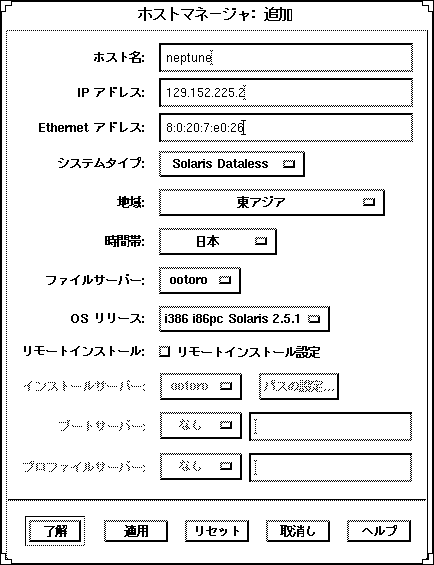
コマンド行からの追加
次のように入力すると、ホストマネージャと同じようにデータレスクライアントのサポートを追加できます。
% admhostadd -i 129.152.225.2 -e 8:0:20:7:e0:26 -x type=DATALESS ¥ -x tz=US/Mountain -x fileserv=pluto ¥ -x os=sparc.sun4c.Solaris_2.5 neptune |
コマンドの意味は、以下のとおりです。
| -i 129.152.225.2 |
ディスクレスクライアントの IP アドレスを指定します。 |
| -e 8:0:20:7:e0:26 |
ディスクレスクライアントの Ethernet アドレスを指定します。 |
| -x type=DATALESS |
システムタイプを指定します。 |
| -x tz=US/Mountain |
システムの時間帯 (タイムゾーン) を指定します。 |
| -x fileserv=pluto |
ディスクレスクライアントの OS サーバー名を指定します。 |
| -x os=sparc.sun4c.Solaris_2.5 |
ディスクレスクライアントの機種、カーネルアーキテクチャ、ソフトウェアのリリースを指定します。 |
| neptune |
ディスクレスクライアント名を指定します。 |
注 -
Solaris 2.5.1 以降の OS を実行している場合、データレスクライアントはサポートされません。
- © 2010, Oracle Corporation and/or its affiliates
